Facebookページの投稿に製品をタグ付けする機能
すでにご存知かもしれませんが、Facebookページの投稿に「製品(商品)」をタグ付けできるようになりました。
投稿に製品をタグ付けする
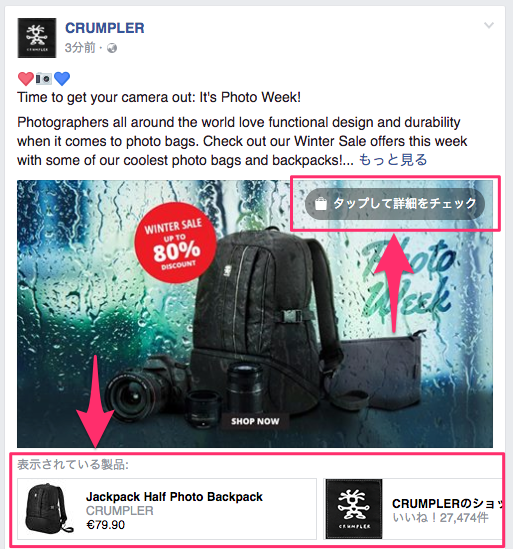
Facebookページ(恐らく、カテゴリーに「製品」が扱えるFacebookページだけ)で、投稿に「製品」をタグ付けする機能を使うと↑のように投稿の下に「製品」を表示することができます。
この「製品」表示をクリックすると、その商品ページ(外部)へ飛ぶことができます。
ページ投稿の写真や動画で、ショップの製品やリンクに30個までタグ付けできます。投稿でタグ付けされている製品を見た利用者は、タグをクリックして商品を購入できます。
この機能は、製品の画像も表示されるので、Facebookから商品ページへの導線づくりで、とても魅力的です。
写真や動画に製品をタグ付けする
Facebookページに投稿した写真の右上に「タップして詳細をチェック」と表示されている(上記の画像参考)のは、写真に製品がタグ付けされているものです。
「タップして詳細をチェック」(PCブラウザでも同様)をタップすると、写真が表示され、タグ付けされた製品が価格と共に表示されます。
Facebookの投稿に友達をダグ付ける、写真や動画に友達をタグ付けるのと同じです。タグ付けるのが友達なのか、製品なのかの違いです。
投稿に製品をタグ付け方法
製品のタグ付け方法は、とても簡単です。まずは、いつも通りに投稿画面を表示します。「スポット(位置情報)」タブの右横に「製品をタグ付け」タブが表示されています。(当記事の公開時点では、対象となる全てのFacebookページで実装されていない可能性があります)
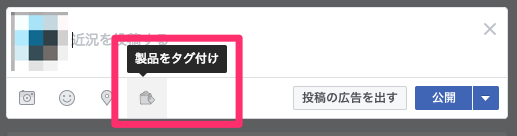
続いてタグ付けする「製品」を選びます。すでに「製品」がFacebookページに追加されている場合は、製品名を打ち込むことでタグ付けができます。
まだ「製品」をFacebookに追加していない場合は「製品」を追加します。
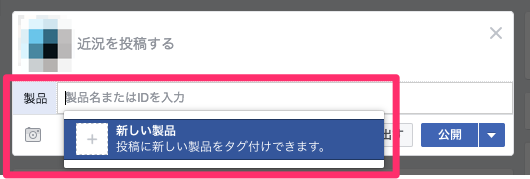
Facebookページに「製品」を追加する
Facebookページのショップ機能で、初めて「製品」を追加する際に、製品の精算方法と利用通貨の選択が求められます。
製品(商品)の精算方法を選ぶ
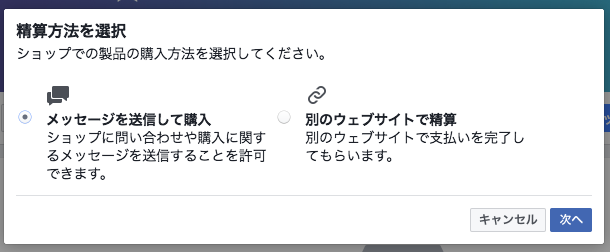
製品をどうやって購入するのか(精算するのか)を選びます。選択肢は以下の2つです。
- メッセージを送信して購入
- 別ウェブサイトで精算
「メッセージを送信して購入」を選ぶと、購入希望者はFacebookページにメッセージを送ることになります。将来的には、Facebook内で決済できるようになるでしょう(すでに米国内では運用が始まっている)。
「別ウェブサイトで精算」を選ぶと、ECサイトなど、その製品の販売ページへ飛ぶことができます。ECサイトがある場合には、現段階において、この選択肢が一番ベターでしょう。
ショップ機能で利用する通貨を選ぶ
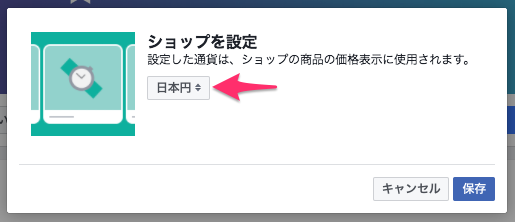
次に「通貨」の選択をします。日本国内であれば「日本円」を選択すればOKです。ここまで設定が完了すると、製品が追加できるようになります。
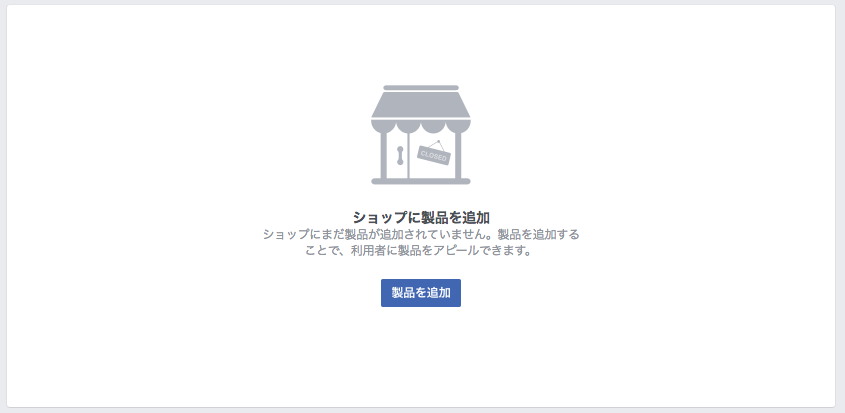
Facebookページに製品(商品)を追加する

「新しい製品」をクリックすると「製品」の追加画面が表示されます。
製品写真や製品名、価格(日本円も選べます)説明を記入します。「精算URL」にはECサイト内の商品ページURLを入れればOKです。
Facebookに製品を追加する際には「ガイドライン」も必ず確認しておきましょう。推奨事項も確認することができます。
写真や動画に製品をタグ付けする方法
製品のタグ付け機能が実装されていると、写真や動画をアップロードすると「製品をタグ付け」の選択ができます。
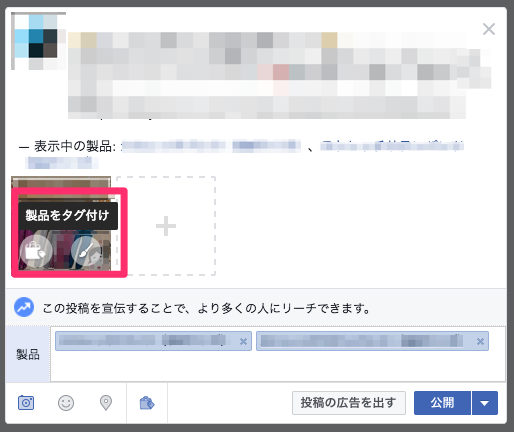
写真の編集画面が表示されて「製品」をタグ付けることができます。↓の「写真プレビュー」のスペースに写真が表示されるので、タグ付けたい箇所をクリックしてタグ付けます。
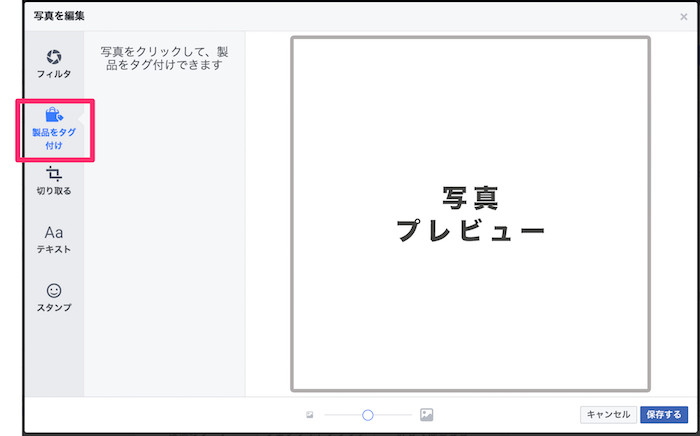
動画は、タイトルやタグの設定画面の下に「製品をタグ付け」のタブが表示されています。

※動画にタグ付けするやり方は「投稿」にタグ付けするのと同じです。
Facebookページに「ショップ機能」を追加する方法
商品のタグ付けをするには、Facebookページに「ショップ機能」を追加する必要があります。
まずはFacebookページの「設定」を開きます。

次に「ページを編集」を選択して、画面下にある「タブを追加」をクリックします。
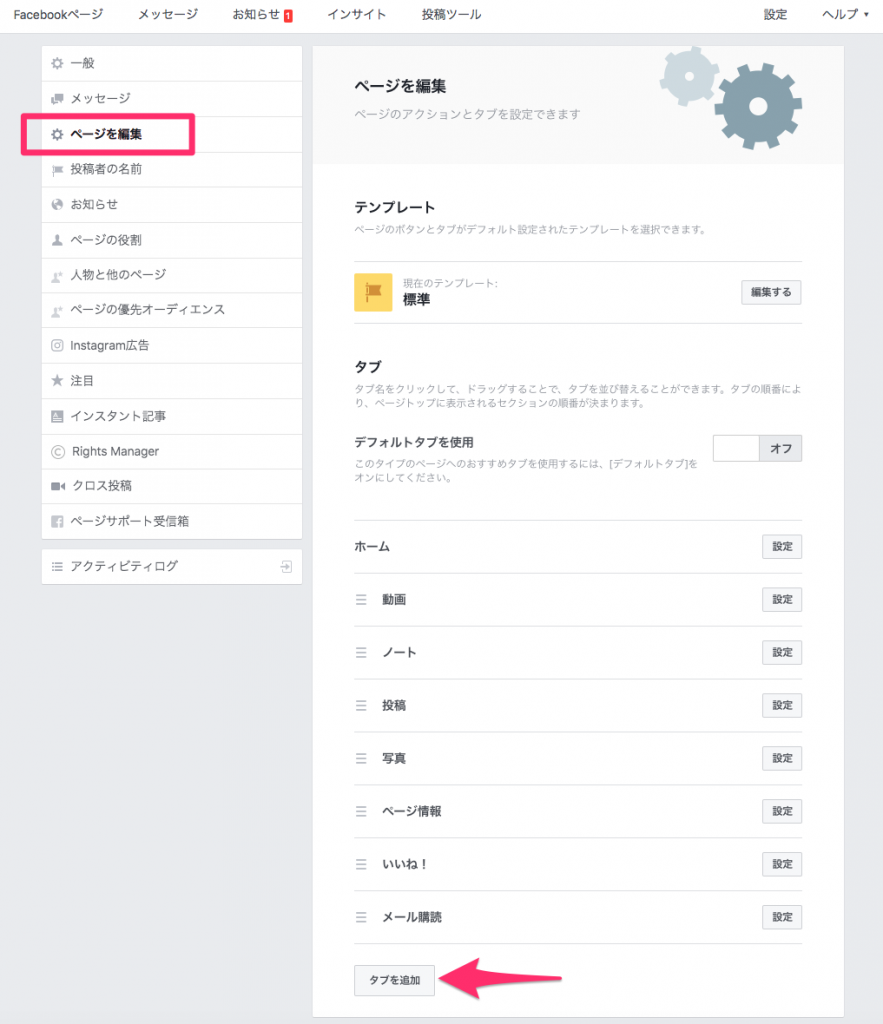
追加できるタブが表示されるので「ショップ」の「タグを追加」をクリックします。

これで「ショップ機能」がオンになりました。「ページ編集」に戻ってみると、タブに「ショップ」が表示されているはずです。
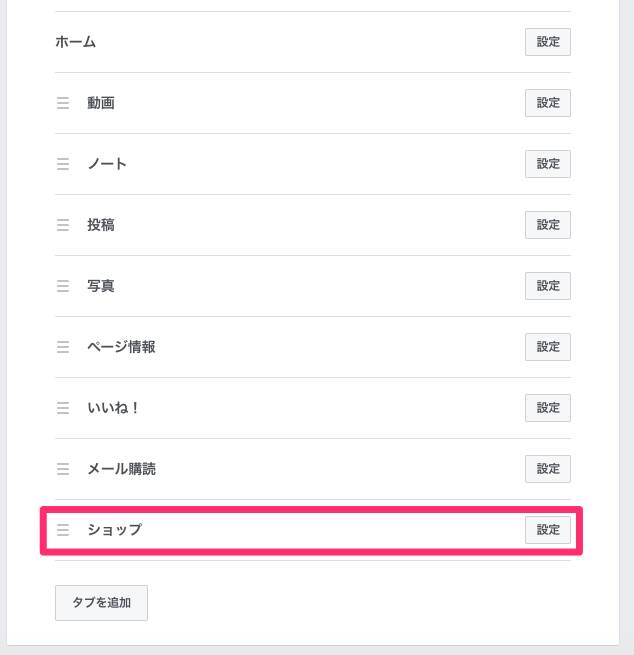
Facebookページのタブにも「ショップ」が表示されています。

投稿欄にも「製品を追加」が追加されています。
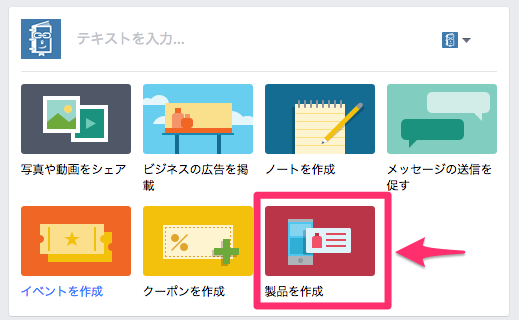
登録できるのは「実体のあるもの」だけ
製品として追加できるのは「実体のある製品のみ」となっています。簡単に言うと「物販のみ」ということです。
サービス(目に見えないサービス)やデジタル製品(音源データや動画データなど)は製品として販売することはできません。
ECサイトなど、製品や商品などを販売している方は、ぜひ「製品のタグ付け」やってみることをオススメします!
フェイスブックに広告を掲載してみる。
A8.netで掲載できる広告や広告作成方法の種類があります。
広告リンク(基本素材作成)
広告リンク(基本素材)とは、予め広告主が準備した広告素材のことで、バナーのリンク素材やテキストのリンク素材、メールの素材など提携しているプログラムであれば一瞬で広告掲載ができます。
商品リンク(オリジナル素材作成)
商品リンク(オリジナル素材)とは、広告主が定める規定内であれば、オリジナルの画像やテキストを使って作成したアフィリエイトリンクです。
広告主サイトの中の画像などを使って素材を作成したりすることによって、バナーではなく商品画像など、よりピンポイントで紹介をすることができます。
もちろん、規定内であればリンク先も指定できます。
Twitter投稿(Amazonツール、楽天ツール)
Amazonや楽天の商品リンクが簡単に作成できるツールをご用意しています。
商品リンクはもちろんのこと、ランキング情報に沿った広告を掲載できる楽天ランキングツールやA8にログインしていなくても商品リンクを作成できるA8どこでもアドなど、広告掲載に便利なツールとなります。
商品リンク(バナー・テキスト作成)
自分で広告主サイトの画像・リンク先を決めてアフィリエイト広告を作成することが可能な広告素材です。
自分のサイト(ブログ)にあった素材を選びましょう。雰囲気が合わなかったり、サイズが合わないと、せっかく貼った素材も効果が薄れます。
Facebookページのファンを増やすために
Facebookページのファンになる人は、
「普段配信しているコンテンツ」に興味を持ち、Facebookから情報を受け取りたいと思い、ページに「いいね!」を押すのではないでしょうか
コンテンツであるブログ記事のあとに導線が設定されていることで、コンテンツに興味を持ってくれた人は、そのままFacebookページのファンになってくれる可能性が高まると考えられます。
「サービスやコンテンツの提供直後にファンになってもらう呼びかけをする」という方法は、確実で効果が高いと考えられます。
Facebookページのメニューには
「ファンを増やす」という項目があります。
「友達を招待」という項目は文字通り、Facebookページの管理人の友達に「Facebookページへのいいね!リクエスト」を送信するという機能になります。
ファンがアクションを起こすような投稿を続けることができれば、Facebookページはどんどん活性化して行くはずです。
Facebookページの運用にもよるかと思いますが、
投稿内容は必ずしも「自分たちのサービスやコンテンツと直接関連付いたもの」でなくともいいと思います。
ファンとの交流のきっかけになればそれだけでも価値があるし、逆に商品やサービスのリリース情報ばかりが延々と投稿されるFacebookページはあまり魅力を感じません。
自分のページを支持してくれるファンの性質を理解し、どのような投稿だったら有益と感じるのか、喜んでくれるのか、を考えることが大切です。サービス精神ですね。
Facebookページでは、アクセス解析やファンの反応について調べることができる「インサイト」という機能が利用できます。
続きを読む投稿の改善で成果向上
Facebookにしかないユニークなポイントは、以下の点です。
・エッジランクにより投稿が時系列で表示されない
・友達の投稿に加え、友達が「いいね!・コメント・シェア」した情報がよく流れてくる
・実際の友達だけでなく、仕事上の関係の人とも繋がる
企業がFacebookページを運用する際に鍵になるのは、やはりエッジランクと友達の友達にまで投稿が届くコミュニケーションの仕組みです。
エッジランクにより、投稿のタイミングだけでなく投稿単体の評価が重要であり、またFacebookでは「○○さん(友達)がいいね!と言っています」といった形で、他人の投稿が流れてくることがよくあります。
ファンとの距離だけでなく、ファンの先のコミュニティも意識した、コメントなどのコミュニケーションが発生しやすい投稿をしていく運用ができます。
続きを読むAmazonアソシエイトの広告を利用する
Amazonアソシエイトを利用
いろいろやっているうちにわかりました。ちゃんとすごく簡単なやり方があったんです。
①まず、Amazonアソシエイトにログインします。
ログインしたら、ホーム画面から紹介したい商品名を入力して「GO!」をクリックします。

②続いて、検索で表示された商品の中から自分が紹介したい商品を選んでクリックします。

③なんのことはない、商品画面のツールバーに「シェア」という項目があるじゃないですか。ここからTwitterやFacebookを選ぶことができます。
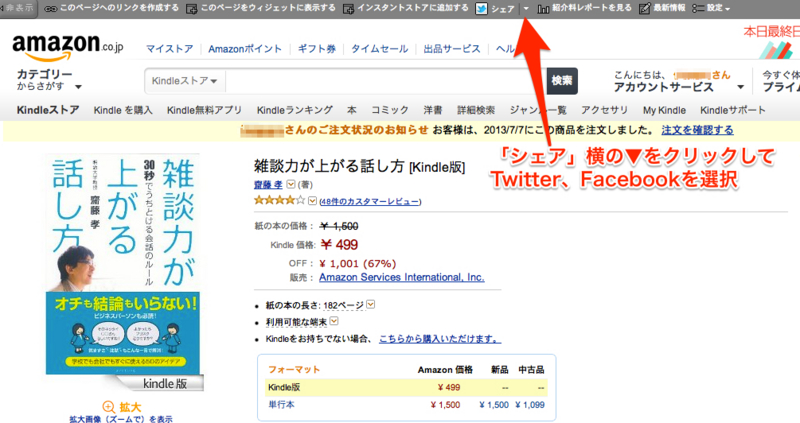
④例えば、Twitterを選ぶとこんなポップアップ画面が表示されます。
tweetする文章は自由に書けるので文を整えたらtweetするだけ。

下図がTwitterに表示されたものです。(本のタイトルを入れないと)

⑤Facebookを選択すると、このようなポップアップ画面が表示されます。こちらも文章を入力して「リンクをシェア」をクリックするだけです。
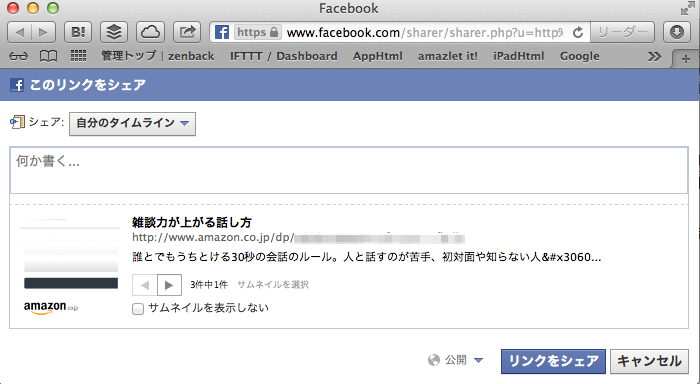
これがFacebookのタイムラインに表示されたものです。
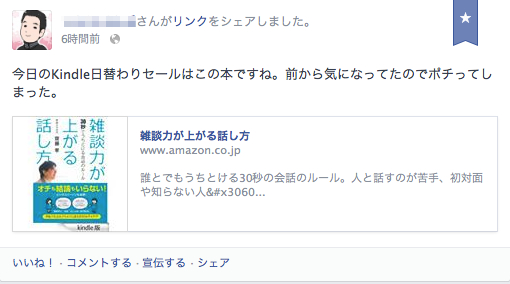
Facebookだと、ちゃんと本のタイトルと画像も表示されます。
たったこれだけです。こんなボタンがツールバーにあったなんて今回初めて知りました。
記事の途中で分割して「続きを読む」と表示させる
「追記」とは、ブログのTOPページに文章の一部を掲載し、「続きを読む」という形で誘導し、文章の続きを読ませる事ができる機能です。
1、新規記事投稿画面で「本文」の中にTOPページで読ませたい部分のみを入力し、「追記」のタブをクリックします。

2、「追記リンク文言」の中に追記リンクの文言を入力します。(例:続きを読む など)

3、「追記」の部分に記事の続きを記入したら、保存して公開してください。

